Slik tilpasser logoen på en Internet Explorer nettleser
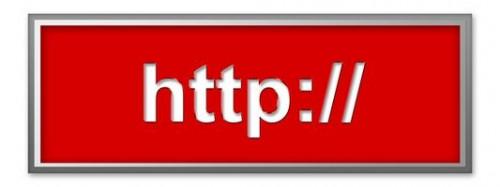
Mange aspekter av Windows kan enkelt tilpasses, og disse tilpasningsmuligheter er ikke begrenset til selve operativsystemet. Internet Explorer 6 viser en logo i øvre høyre hjørne av skjermen som kan endres til et bilde du liker. Tilpass logoen i Internet Explorer 6 for å endre opplevelsen av din egen datamaskin eller for å legge til et snev av profesjonalitet til en datamaskin du bygger for videresalg.
(For nyere versjoner av IE, se Advarsler).
Bruksanvisning
1 Trykk Windows-logoen og "R" -tastene samtidig for å vise "Kjør" dialogboksen, skriv "gpedit.msc" (uten anførselstegn) inn i boksen og trykk "Enter". Dette starter Windows Group Policy Editor.
2 Klikk på plusstegnet ved siden av "Windows-innstillinger" under "User Configuration" for å utvide kategorien, klikk på "Internet Explorer Maintenance" -mappen.
3 Dobbeltklikk på "Browser User Interface" på høyre side av vinduet, og dobbeltklikk på "Custom Logo". Dette åpner "Custom Logo og animert punktgrafikk" vinduet.
4 Kryss av i boksen merket "Tilpass statisk logo punktgrafikk." Klikk på den øverste "Browse" -knappen, og deretter navigere til 22x22 bitmap fil du ønsker å bruke, og dobbeltklikk på den. Klikk på andre "Browse" -knappen, naviger til 38x38 bitmap-logoen, og dobbeltklikk på den.
5 Kryss av i boksen merket "Tilpass Animated punktgrafikk." Gjenta den samme prosessen som i trinn 4, men velger de animerte versjoner av logoen. Dette trinnet er valgfritt. Men hvis du ikke tilpasse animerte logoer, vil den tilpassede logoen gå tilbake til Internet Explorer-logoen IE laster en side.
6 Klikk "OK" og lukk Group Policy Editor.
Hint
- I Internet Explorer-versjoner etter IE 6, er logoene som vises i nettleseren ikke er generert av den lokale datamaskinen - de er generert av favicon, de små ikonene som vises øverst i nettleseren som du besøker ulike nettsteder. Disse ikonene kan ikke endres.
